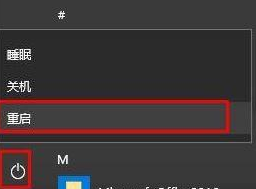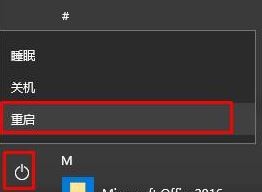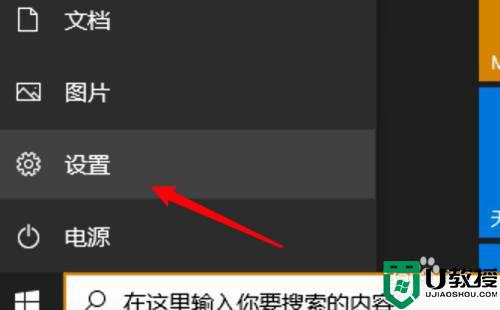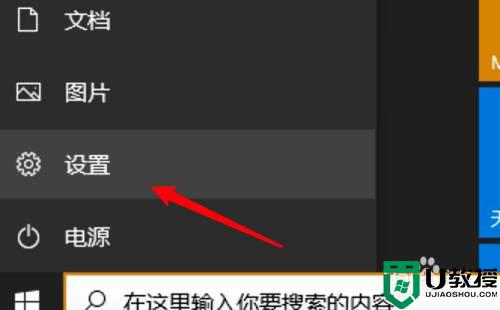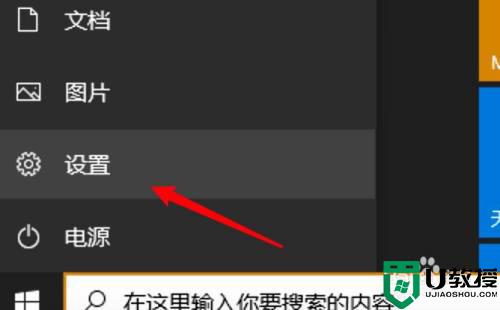联想小新 win10安全模式如何进入 联想小新怎么进入安全模式win10
时间:2022-04-24作者:huige
当遇到电脑故障或者中毒时,都可以进入安全模式来尝试修复,通常开机按f8就可以进入了,不过很多联想小新 win10系统用户却发现按f8无法直接进入安全模式,那么要怎么操作呢?为此,本文给大家讲解一下win10联想小新进入安全模式的详细方法。
推荐:笔记本win10激活版下载
具体步骤如下:
1、点击开始菜单上的设置。
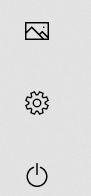 2、点击设置页面上的更新与安全。
2、点击设置页面上的更新与安全。
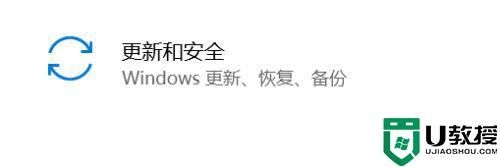 3、点击左边的恢复中的立即重新启动选项。
3、点击左边的恢复中的立即重新启动选项。
 4、点击下方的疑难解答选项中的高级选项。
4、点击下方的疑难解答选项中的高级选项。
 5、进入页面,点击启动设置,选择安全模式。
5、进入页面,点击启动设置,选择安全模式。

关于联想小新 win10安全模式的详细进入方法就为大家介绍到这里了,还不知道如何进入的用户们可以学习上面的方法步骤来操作即可。